在 Unity3d 中会用到从一个游戏对象复制出一个新的游戏物体的方式,如制作射击游戏的子弹等。在 Unity3d 中可以使用 GameObject.Instantiate 的方式从一个 GameObject 里面创建一个和这个 GameObject 一样的对象
一般此时游戏对象都是使用模板对象,在 Unity3d 里面制作一个模板是十分简单的,只需要在 Hierarchy 里面的物体拖动放到 Assets 文件夹里面就可以了
拖放进去的模板对象推荐给他一个命名,这样才方便查找
先点击 Hierarchy 然后点击菜单的 GameObject 的创建,创建一个立方体。接下来将这个立方体拖动放到 Assets 文件夹,删除 Hierarchy 里面的立方体。等等,是不是有更加简洁的步骤?没错,在 Assets 文件夹里面右击也是可以创建的,只是在 Hierarchy 创建的时候可以方便看到对象在游戏中显示的好看还是不好看
新建一个 C# 代码,可以命名为 Create 在这个代码里面将会判断如果用户点击了按键,将会创建一个 Cube 立方体
在 Unity3d 中判断用户按键的方式请看 Unity3d 连续按键处理和单次按键处理
从 VisualStudio 打开代码,或者右击刚才创建出来的代码文件点击 Open 都可以
在 C# 代码里面添加一个公开的字段,这个字段叫 Cube 用来在 Unity3d 界面给他赋值
public GameObject Cube;
创建出来的代码还需要放在某个 GameObject 里面才能运行,本文将这个代码放在相机里面,放在相机可以通过拖动代码文件,放在相机对象上面,此时可以在相机里面看到如下图
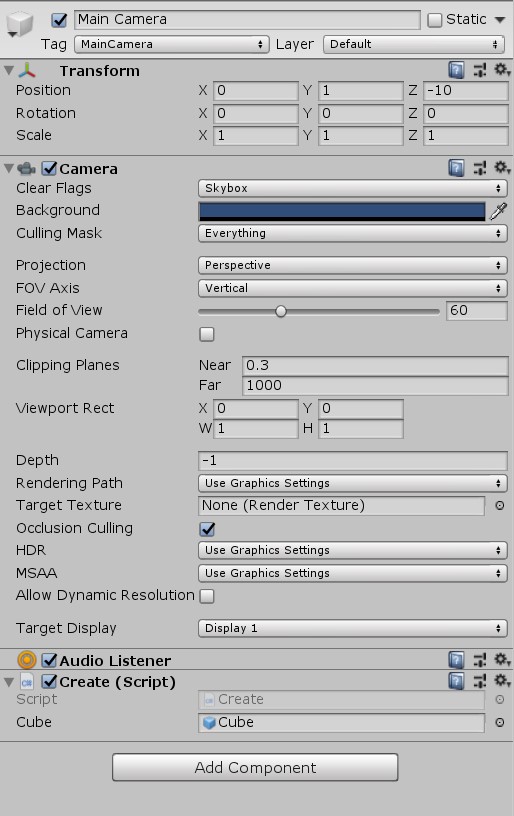
可以在相机的 Component 看到有脚本代码,所以反过来点击 Add Component 添加代码也是可以的
在这个代码里面可以看到刚才定义的字段 Cube 在界面显示,将刚才放在 Assets 的 Cube 对象拖动放在这个字段上去,这样就在 Unity 上绑定了游戏对象了
也就是在脚本执行的时候,这个 Cube 字段就会被框架赋值,给的值就是在 Unity 界面拖动过去的对象
接下来就是编辑 Update 的方法了,在判断到用户点击了鼠标,就根据字段创建一个新的游戏对象,这里创建的游戏对象默认都会自动添加到游戏画面中
void Update()
{
if (Input.GetButtonDown("Fire1"))
{
// 鼠标左键
var cube = GameObject.Instantiate(Cube);
}
}
此时就完成了创建,保存代码,在 Unity3d 里面点击开始游戏,然后点击一下鼠标。此时可能还看不到这个 cube 对象,可能的原因就是这个 Cube 不在相机范围内。可以通过点击一下暂停按钮看看是不是 Cube 放在了相机范围外
如果想要设置这个 Cube 在相机可见范围里面,简单做法是放在相机前面,我的相机是面向 z 轴的,如下图我的相机设置如下,那么如何设置创建出来的物体的坐标在我的相机前面

可以通过物体的 transform 属性进行移动物体,可以先移动到相机所在的地方,然后再次移动到相机前面
if (Input.GetButtonDown("Fire1"))
{
// 鼠标左键
var cube = GameObject.Instantiate(Cube);
cube.transform.Translate(transform.position);
cube.transform.Translate(0, 0, 10);
}
这样就完成了代码啦
本文代码放在github欢迎小伙伴访问
本文会经常更新,请阅读原文: https://dotnet-campus.github.io//post/Unity3D-%E7%94%A8%E5%AF%B9%E8%B1%A1%E5%88%9B%E5%BB%BA%E5%AF%B9%E8%B1%A1.html ,以避免陈旧错误知识的误导,同时有更好的阅读体验。
 本作品采用
知识共享署名-非商业性使用-相同方式共享 4.0 国际许可协议
进行许可。欢迎转载、使用、重新发布,但务必保留文章署名
lindexi
(包含链接:
https://dotnet-campus.github.io/
),不得用于商业目的,基于本文修改后的作品务必以相同的许可发布。如有任何疑问,请
与我联系
。
本作品采用
知识共享署名-非商业性使用-相同方式共享 4.0 国际许可协议
进行许可。欢迎转载、使用、重新发布,但务必保留文章署名
lindexi
(包含链接:
https://dotnet-campus.github.io/
),不得用于商业目的,基于本文修改后的作品务必以相同的许可发布。如有任何疑问,请
与我联系
。